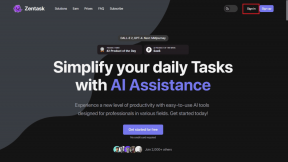Jak zmienić kolor i czcionkę SMS-ów i iMessage na iPhonie lub iPadzie
Różne / / April 03, 2023
Apple słynie z skąpstwa lub ograniczenia personalizacji. Prawda, między Personalizacja ekranu blokady i cechy takie jak Wstecz Stuknij, rzeczy się zmieniają. Jednak nadal nie możesz zmienić koloru bąbelków iMessage na coś drastycznego. Na szczęście mamy obejście, które może pomóc; jeśli chcesz wiedzieć, czytaj dalej.

Ale dlaczego miałbyś zmieniać kolor tekstu lub czcionki na iPhonie lub iPadzie? Dla zabawy, łatwości dostępu (lepsza czytelność), specjalnego akcentu lub po prostu dlatego, że lubisz eksperymentować. Ale zanim przejdziemy do dostosowywania koloru bąbelków lub czcionki wiadomości na iPhonie, najpierw poznajmy podstawy.
Co oznacza standardowy kolor komunikatu
Przede wszystkim bąbelki wiadomości są dostępne w trzech różnych kolorach. A każdy oznacza coś konkretnego.
- Niebieska bańka: Kolor iMessage, tj. wiadomości wysyłane do użytkownika iPhone'a, iPada lub Maca za pomocą iMessage.
- Zielona bańka: kolor wiadomości SMS, tj. wiadomości wysyłane jako SMS do dowolnego użytkownika (Apple lub Android).
- Szara bańka: Kolor dowolnej otrzymanej wiadomości, niezależnie od tego, czy jest to iMessage, czy SMS.

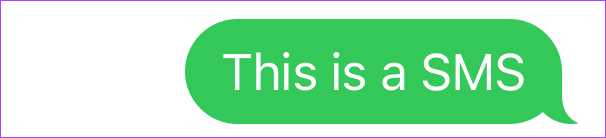
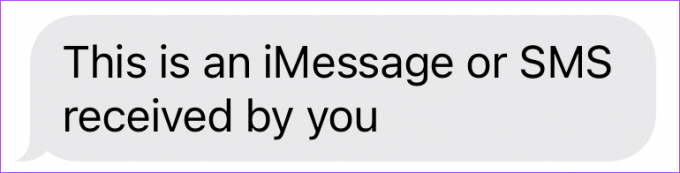
Jak zauważono wcześniej, nie ma natywnego sposobu na użycie innego koloru dymka tekstowego. I chociaż możesz zmienić styl i rozmiar czcionki, opcje są dość ograniczone.
Pokażemy Ci więc dostosowanie, które możesz wykonać natywnie, oraz alternatywę innej firmy z różnymi opcjami dostosowywania.
1. Zmień kolor bąbelków i czcionki iMessage z ułatwieniami dostępu
Krok 1: Przejdź do Ustawień i wybierz Dostępność.
Krok 2: przewiń w dół do Ustawień poszczególnych aplikacji.

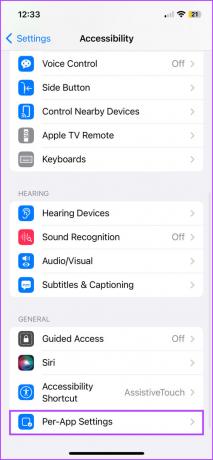
Krok 3: Tutaj dotknij Dodaj aplikację.
Krok 4: Wybierz Wiadomości z listy.
Krok 5: Następnie dotknij Wiadomości, aby dostosować kolor bąbelków.

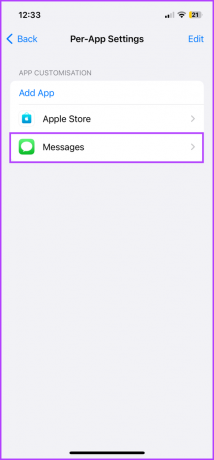
Aby zmienić kolor bąbelków SMS lub iMessage
Krok 6: Wybierz Zwiększ kontrast i wybierz Wł.
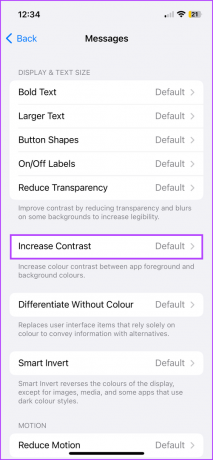
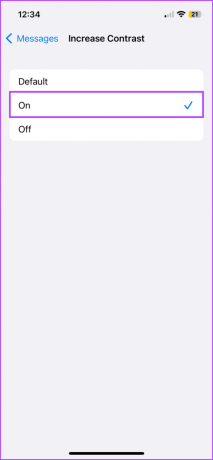


Krok 7: Po zakończeniu stuknij < Wiadomości, aby wrócić do menu głównego
Dostosuj czcionki Wiadomości
Krok 8: Aby czcionka była mocniejsza, wybierz opcję Tekst pogrubiony i włącz ją.
Krok 9: Aby powiększyć lub zmniejszyć czcionkę, wybierz opcję Większy tekst i odpowiednio dostosuj suwak.



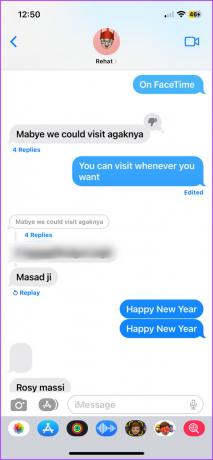
Notatka: Zmiany w kolorze i czcionce bąbelków będą widoczne tylko na Twoim urządzeniu, tzn. nie będą miały wpływu na odbiornik. Otrzymają wiadomość SMS lub iMessage zgodnie z ustawieniami swojego urządzenia.
Aby cofnąć lub ponownie edytować zmiany, powtórz powyższe kroki. Jeśli jednak chcesz przywrócić wszystko do domyślnego koloru i rozmiaru czcionki, przejdź do Ustawienia → Dostępność → Ustawienia aplikacji → Przesuń w lewo Wiadomości → Wybierz Usuń.

2. Użyj aplikacji innej firmy, aby zmienić kolor tekstu lub czcionkę w iMessage
Ze względu na ograniczenia prywatności firmy Apple nie można zmienić koloru ani czcionki wiadomości. Jednak aplikacje innych firm, takie jak ta, której używamy w tym artykule, Color Text Bubbles, wykorzystują obejście. Po prostu wysyłają kolorowy obraz, który przypomina kolorową bańkę wiadomości.
Krok 1: Skorzystaj z poniższego łącza, aby pobrać kolorowe bąbelki tekstowe.
Pobierz kolorowe bąbelki tekstowe na iMessage
Krok 2: Uruchom iMessage i otwórz dowolną rozmowę.
Krok 3: Stuknij ikonę App Store obok ikony aparatu w lewym dolnym rogu, aby wyświetlić menu aplikacji.
Krok 4: przewiń i wybierz aplikację Kolorowe dymki tekstowe.


Krok 5: Możesz wybrać coś z gotowych wiadomości lub wprowadzić wiadomość niestandardową, stuknij Wpisz niestandardową wiadomość.
Krok 6: jeśli wybierzesz to drugie, stuknij dymek z tekstem i dodaj żądany tekst.
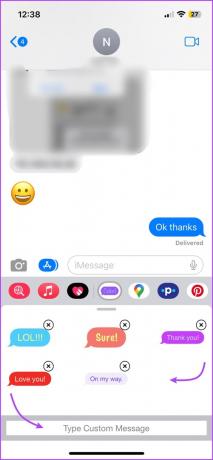
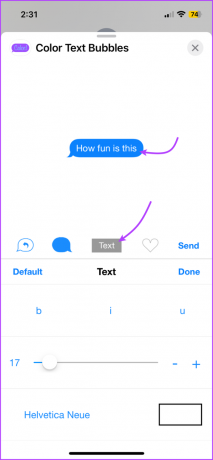
Krok 7: Następnie wybierz jedną z następujących opcji spośród ikon:
- Ikona ze strzałką – Aby przełączyć strzałkę wiadomości z prawej na lewą lub odwrotnie.
- Bańka – Wybierz dowolny dostępny kolor.

- Tekst – Wybierz rozmiar i kolor czcionki.
- Ikona serca – Aby zamienić tekst w naklejkę do późniejszego wykorzystania.
Krok 7: po utworzeniu niestandardowego dymku dotknij opcji Wyślij (nie zwlekaj z reklamą, dotknij X lub Później).
Krok 8: Na koniec stuknij ikonę wysyłania (strzałka w górę), aby wysłać dostosowany dymek z wiadomością.


I tak to się robi! Ponieważ aplikacja nie zmienia koloru bąbelków na stałe, musisz powtórzyć te kroki, aby wysłać następną wiadomość.
Ponadto rozsądniej jest wysyłać małe wiadomości, ponieważ dłuższe wiadomości mogą zostać obcięte, co wpłynie na czytelność. Tak, może to być kłopotliwe, ale z pewnością warte wysiłku na specjalne okazje i sentymentalne wiadomości.
Zmień kolor wiadomości tekstowej na iPhonie i iPadzie
W ten sposób możesz zmienić kolor wiadomości na iPhonie i iPadzie. Mamy nadzieję, że Apple wkrótce umożliwi użytkownikom zabawę czcionką i kolorem bąbelków tekstu, choć tylko dla iMessage. Tymczasem cieszmy się funkcjami, które mamy, na przykład niesamowitymi Efekty specjalne iMessage, edytować lub anulować wysłanie wiadomości, współpraca nad projektami za pośrednictwem Wiadomościi co tam jeszcze.
Jaka jest twoja najbardziej i najmniej ulubiona funkcja iMessage? Daj nam znać w komentarzach poniżej.
Ostatnia aktualizacja: 16 stycznia 2023 r
Powyższy artykuł może zawierać linki partnerskie, które pomagają wspierać Guiding Tech. Nie wpływa to jednak na naszą rzetelność redakcyjną. Treść pozostaje bezstronna i autentyczna.